대부분의 Belkin 라우터에는 제대로 작동하지 않을 때 라우터를 재부팅하는 데 사용할 수있는 물리적 재설정 버튼이 있습니다. 그러나이 버튼은 암호를 포함한 라우터의 설정에 영향을주지 않습니다. 관리자 또는 Wi-Fi 암호를 재설정하려면 라우터의 웹 기반 관리 패널에 로그인해야합니다.
관리자 비밀번호 재설정 또는 변경
LAN 케이블을 사용하여 컴퓨터를 Belkin 라우터에 직접 연결합니다. Belkin 라우터가 Wi-Fi 지원 모델이더라도 케이블을 사용하여 장치에 직접 연결해야합니다.
새 웹 브라우저 탭을 열고 브라우저에 주소 192.168.2.1을 입력합니다. 주소 표시 줄을 누른 다음 Enter를 누르십시오.
팁
.
페이지 상단 모서리에있는 로그인 링크를 클릭하고 현재 관리자 비밀번호를 사용하여 로그인합니다.
팁
이전에 Belkin 라우터에 로그인 한 적이 없다면 비밀번호 입력란을 비워두고 제출을 클릭하십시오.
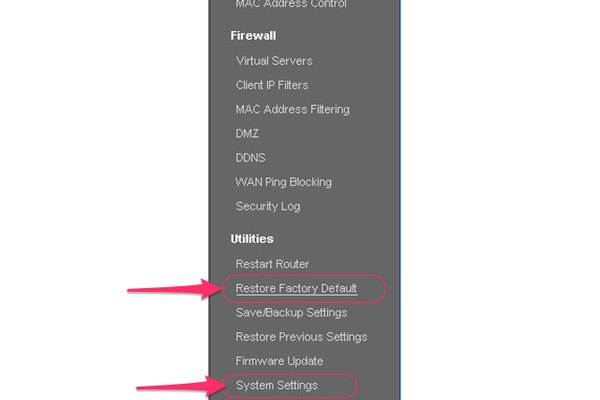
라우터를 기본 관리 암호로 재설정하려면 화면 왼쪽의 유틸리티 제목 아래에서 공장 기본값 복원을 클릭합니다. 암호가 전혀 없습니다. 라우터없이 새 암호를 설정하려면 공장 기본값 복원보다는 시스템 설정을 선택하십시오.
팁
연령에 따라 다름 Belkin 라우터의 경우 시스템 설정 링크는 유틸리티 메뉴가 아닌 다른 곳에있을 수 있습니다. 고급 설정 메뉴 항목이 표시되면 해당 항목을 클릭하여 관련 섹션을 확장 한 다음 유틸리티 제목 아래에서 시스템 설정을 선택합니다.
첫 번째 필드에 현재 관리자 암호를 입력 한 다음 두 번째 및 세 번째 필드에 각각 새 암호를 입력하고 확인합니다.
아래로 스크롤하여 변경 사항 적용 또는 저장을 클릭하여 설정을 완료합니다. 새 관리자 암호입니다.
Wi-Fi 암호 변경
라우터의 관리자 암호는 Wi-Fi 암호와 다릅니다. Wi-Fi 비밀번호는 라우터를 통해 인터넷에 액세스하는 데 사용하는 암호입니다.
웹 브라우저에 192.168.2.1을 입력하고 페이지 상단 모서리에있는 로그인 버튼을 클릭 한 다음 라우터를 사용하여 로그인합니다. “의 관리 비밀번호입니다.
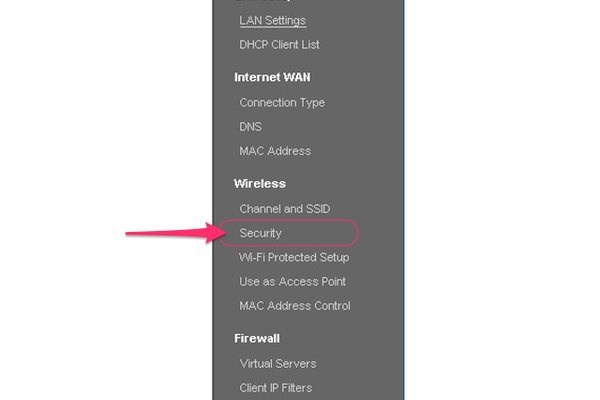
보안 클릭 화면 왼쪽에있는 메뉴의 무선 제목 아래에 있습니다.
팁
Belkin 라우터의 연령과 모델에 따라 고급을 확장해야 할 수 있습니다. 설정 헤더를 클릭 한 다음 Wi-Fi 섹션에서 보안을 클릭하여 비밀번호를 변경하세요.
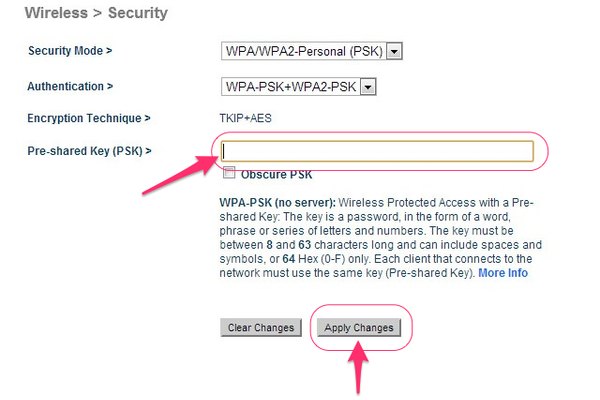
사전 공유 키 필드에 새 Wi-Fi 비밀번호를 입력 한 다음 변경 사항 저장 또는 적용을 클릭합니다.